WhatsApp представляет собой одну из самых популярных мессенджеров в мире, который позволяет обмениваться сообщениями, видео, фотографиями и даже совершать голосовые и видеозвонки. Однако использование WhatsApp на компьютере может быть более удобным и эффективным для работы и общения. Как привязать WhatsApp к компьютеру, чтобы иметь доступ к чатам, контактам и всем возможностям мессенджера, не держа телефон в руках? В этой статье мы расскажем вам о нескольких способах сделать это.
Первый способ - использование официального клиента WhatsApp для компьютера. Вам потребуется скачать и установить специальное приложение WhatsApp на свой компьютер. После установки приложения, откройте его и отсканируйте QR-код, который появится на экране компьютера, с помощью камеры вашего телефона в приложении WhatsApp. После успешного сканирования QR-кода, вы сможете видеть все свои чаты и контакты прямо на экране компьютера и использовать все функции мессенджера. Это позволит вам быстро отвечать на сообщения, делиться файлами и фотографиями, а также просматривать статусы и истории ваших контактов.
Еще один способ привязать WhatsApp к компьютеру - использовать WhatsApp Web. Для этого вам необходимо открыть браузер на компьютере и перейти по адресу web.whatsapp.com. Затем откройте приложение WhatsApp на своем телефоне и найдите раздел "WhatsApp Web" в настройках. На экране телефона появится камера, в которой вам нужно будет сфокусироваться на QR-коде, отображаемом на экране компьютера. После сканирования QR-кода вы сможете использовать WhatsApp прямо в браузере на компьютере. WhatsApp Web позволяет отвечать на сообщения, создавать новые чаты, просматривать фотографии и видео, а также совершать голосовые и видеозвонки прямо на компьютере.
Возможность привязать WhatsApp к компьютеру позволяет более комфортно использовать мессенджер в рабочей или домашней среде. Выберите удобный для вас способ и наслаждайтесь удобством и функциональностью WhatsApp прямо на большом экране компьютера!
Привязка WhatsApp к компьютеру: пошаговая инструкция для соединения с телефона

Привязка WhatsApp к компьютеру позволяет использовать популярный мессенджер на большом экране, с удобной клавиатурой и мышью. Чтобы настроить соединение между WhatsApp на телефоне и WhatsApp на компьютере, необходимо выполнить следующие шаги:
Шаг 1: | Откройте WhatsApp на своем телефоне. |
Шаг 2: | Настройте WhatsApp Web или WhatsApp Desktop на вашем компьютере, открыв https://web.whatsapp.com/ в браузере или загрузив приложение для компьютера. |
Шаг 3: | На телефоне перейдите к разделу "Настройки" или "Настройки и учетные записи" в WhatsApp. |
Шаг 4: | Выберите "WhatsApp Web" или "WhatsApp Desktop". |
Шаг 5: | Отсканируйте QR-код, отображенный на экране компьютера, с помощью камеры телефона. |
Шаг 6: | Подождите несколько секунд, пока WhatsApp на телефоне автоматически связывается с WhatsApp на компьютере. |
Шаг 7: | После успешного соединения вы сможете использовать WhatsApp на компьютере, получать уведомления о новых сообщениях и отправлять сообщения с помощью клавиатуры компьютера. |
Соединение между телефоном и компьютером будет активно, пока телефон находится в сети и подключен к интернету. Если вы захотите отключить WhatsApp от компьютера, просто перейдите к настройкам и выберите "Выйти" на WhatsApp Web или WhatsApp Desktop.
Таким образом, привязка WhatsApp к компьютеру позволяет сделать использование мессенджера более удобным и эффективным, особенно если вам необходимо общаться в WhatsApp в течение длительного времени.
Выбор нужного программного обеспечения
Для привязки WhatsApp к компьютеру с телефона вам понадобится специальное программное обеспечение. На сегодняшний день существует несколько вариантов программ, предназначенных для этой цели. Рассмотрим некоторые из них:
1. WhatsApp Desktop - официальное приложение, разработанное компанией WhatsApp Inc. Оно позволяет привязать свой аккаунт WhatsApp к компьютеру и использовать мессенджер на большом экране. Простое и удобное в использовании приложение со всеми основными функциями WhatsApp.
2. WhatsApp Web - это браузерная версия WhatsApp, при которой вы можете привязать свой аккаунт WhatsApp к компьютеру с помощью QR-кода. Для этого необходимо открыть специальную веб-страницу и отсканировать QR-код с помощью камеры телефона. Работает во всех современных веб-браузерах и не требует установки дополнительного программного обеспечения.
3. Третьи сторонние программы - существуют также программы и расширения, разработанные сторонними разработчиками, которые позволяют привязать WhatsApp к компьютеру. Некоторые из них предлагают дополнительные функции, такие как управление несколькими аккаунтами WhatsApp одновременно или сохранение медиафайлов на компьютере. Однако стоит быть осторожным при использовании третьих сторонних программ, так как они могут представлять определенные риски для безопасности данных.
Выбор программного обеспечения зависит от ваших личных предпочтений и требований. Официальное приложение WhatsApp Desktop является наиболее надежным и безопасным вариантом, но, если вам необходимы дополнительные функции, можете рассмотреть третьи сторонние программы.
Установка и настройка приложения WhatsApp на телефоне

Для начала использования WhatsApp на телефоне, вам понадобится выполнить несколько простых шагов:
- Перейдите в официальный магазин приложений вашего устройства (App Store для iPhone или Google Play для Android).
- В поисковой строке найдите приложение WhatsApp Messenger и нажмите на кнопку "Установить".
- После установки приложения откройте его.
- При первом запуске вам будет предложено согласиться с условиями использования и предоставить необходимые разрешения, такие как доступ к контактам и уведомлениям.
- Далее вам будет предложено подтвердить ваш номер телефона. Введите свой номер и нажмите кнопку "Далее".
- Вам будет отправлен шестизначный код подтверждения на указанный номер телефона. Введите полученный код и нажмите "Далее".
- На этом этапе вы можете настроить свой профиль, добавить фотографию и имя пользователя, а также настроить настройки конфиденциальности.
- После завершения настройки профиля вы сможете начать пользоваться WhatsApp и обмениваться сообщениями с вашими контактами.
Теперь у вас установлено и настроено приложение WhatsApp на вашем телефоне, и вы готовы использовать его для общения со своими друзьями и близкими.
Подключение WhatsApp к компьютеру через WhatsApp Web

Если вы хотите использовать WhatsApp на компьютере, у вас есть отличная возможность сделать это с помощью функции WhatsApp Web.
Для начала откройте WhatsApp на своем смартфоне и перейдите в настройки. Затем выберите вкладку "WhatsApp Web" в меню.
После этого откройте браузер на компьютере и введите в адресной строке https://web.whatsapp.com.
На открывшейся странице вы увидите QR-код. Теперь вернитесь на свой смартфон и наведите камеру на этот код для сканирования.
Как только QR-код будет успешно отсканирован, WhatsApp Web автоматически откроется на вашем компьютере.
Теперь вы можете общаться в WhatsApp как на телефоне, так и на компьютере. Все ваши сообщения и чаты будут синхронизированы между устройствами.
| Преимущества | Недостатки |
| Удобство использования на большом экране | Необходимо поддерживать активное интернет-соединение на телефоне |
| Возможность быстрого обмена файлами и фотографиями между устройствами | Отсутствие возможности использовать функцию WhatsApp Web, если у вас разряжена батарея на телефоне |
| Возможность одновременного использования WhatsApp на нескольких устройствах | Подключение к WhatsApp Web доступно только для смартфонов на базе Android, iOS, Windows Phone, BlackBerry и KaiOS |
Особенности работы с WhatsApp на компьютере и телефоне одновременно

Однако стоит учесть, что работа с WhatsApp на компьютере и телефоне одновременно имеет свои особенности:
1. Синхронизация данных: Чтобы использовать WhatsApp на компьютере, необходимо активировать функцию "WhatsApp Web" на телефоне. После этого можно открывать WhatsApp на компьютере и сканировать специальный QR-код для установления связи. Таким образом, все сообщения, контакты и медиафайлы синхронизируются между устройствами.
2. Ограничения функционала: WhatsApp на компьютере предлагает ограниченный набор функций по сравнению с мобильным приложением. Например, невозможно звонить или видеочатить через WhatsApp на компьютере. Более того, доступ к некоторым функциям (например, удаление сообщений или создание группы) может быть ограничен и требовать подтверждения на телефоне.
3. Интерфейс и удобство использования: Интерфейс WhatsApp на компьютере и телефоне имеет некоторые различия. На компьютере чаты отображаются в боковой панели, в то время как на телефоне – в вертикальном списке. Кроме того, на компьютере удобно использовать клавиатуру для быстрого набора сообщений, но некоторые пользователи могут предпочесть мобильный интерфейс и сенсорный экран.
4. Безопасность данных: Использование WhatsApp на компьютере и телефоне одновременно требует аккуратности. Необходимо обеспечить безопасность данных, чтобы не допустить доступа третьих лиц к вашим личным сообщениям. Рекомендуется использовать надежное подключение к Интернету и следить за обновлениями приложения для минимизации рисков.
5. Возможность мультитаскинга: Плюсом использования WhatsApp на компьютере и телефоне одновременно является возможность эффективно работать с приложением на двух устройствах одновременно. Например, можно отвечать на сообщения с телефона, а затем продолжить переписку на компьютере, не прерывая работу.